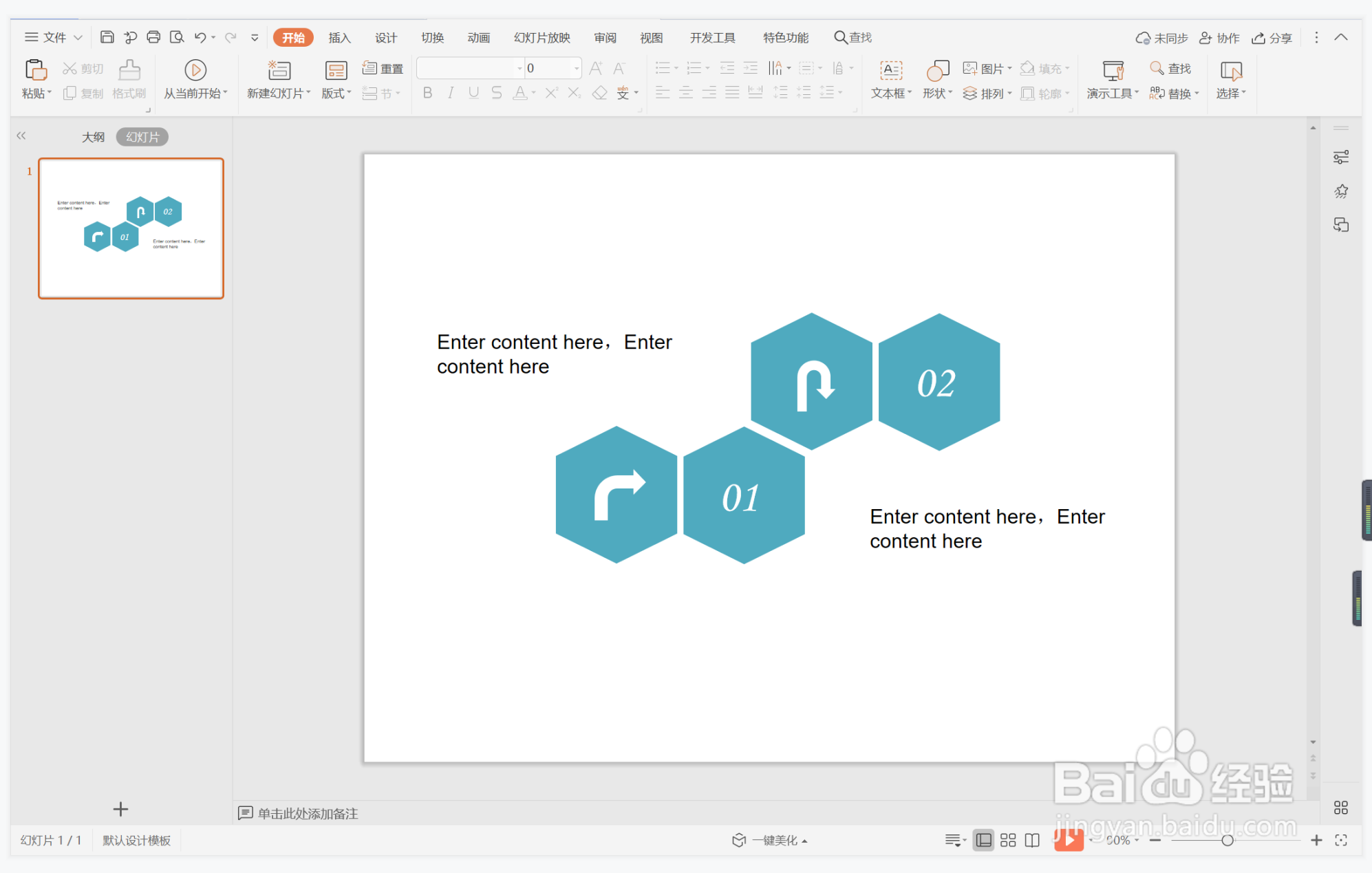1、在插入选项卡中点击形状,选择其中的六边形,在页面上绘制出形状。
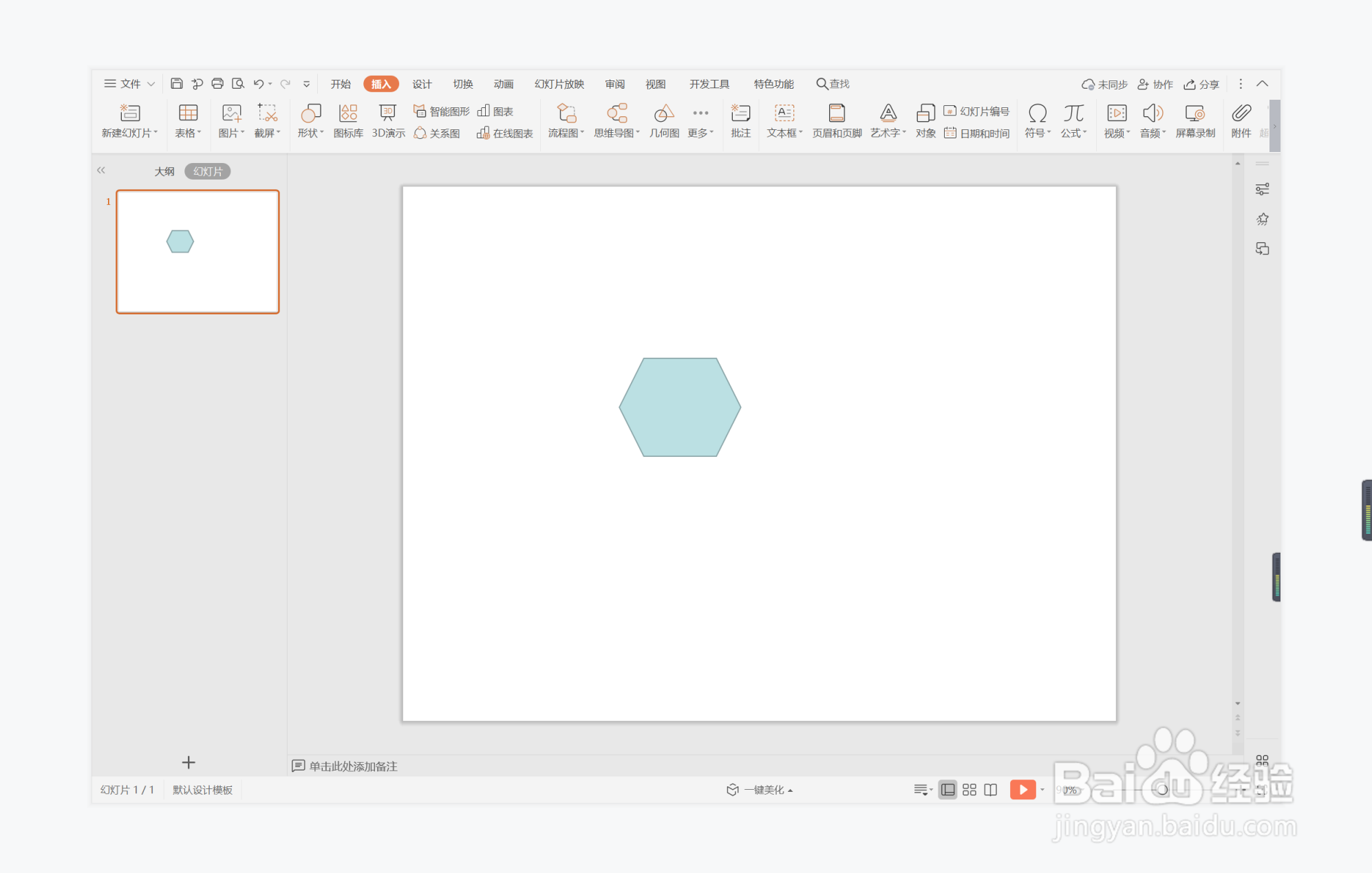
2、选中六边形,在绘图工具中点击旋转,选择其中的“向右旋转90°”。
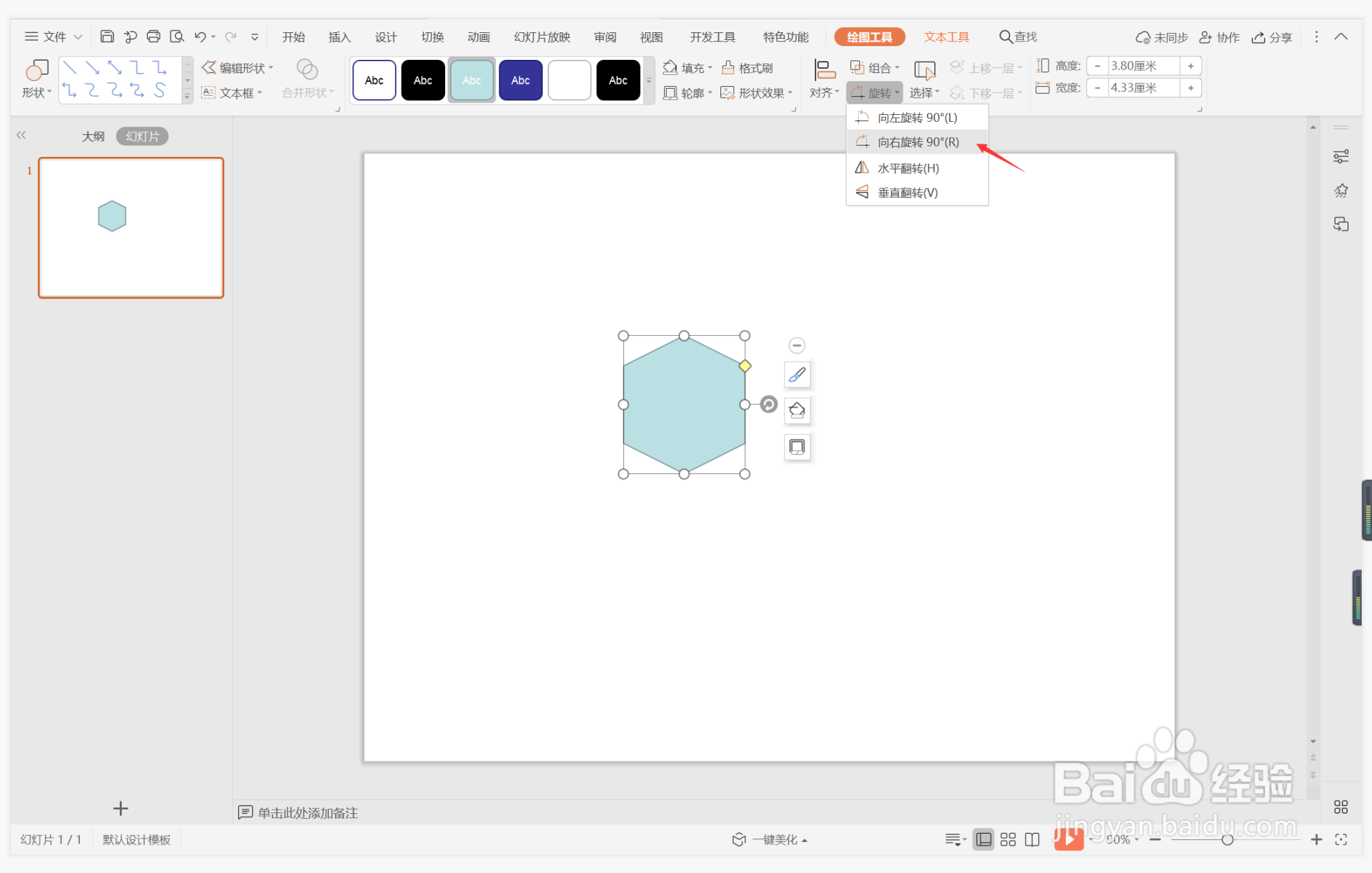
3、选中六边形,按住ctrl键,鼠标拖动进行复制,摆放如图所示的形状。
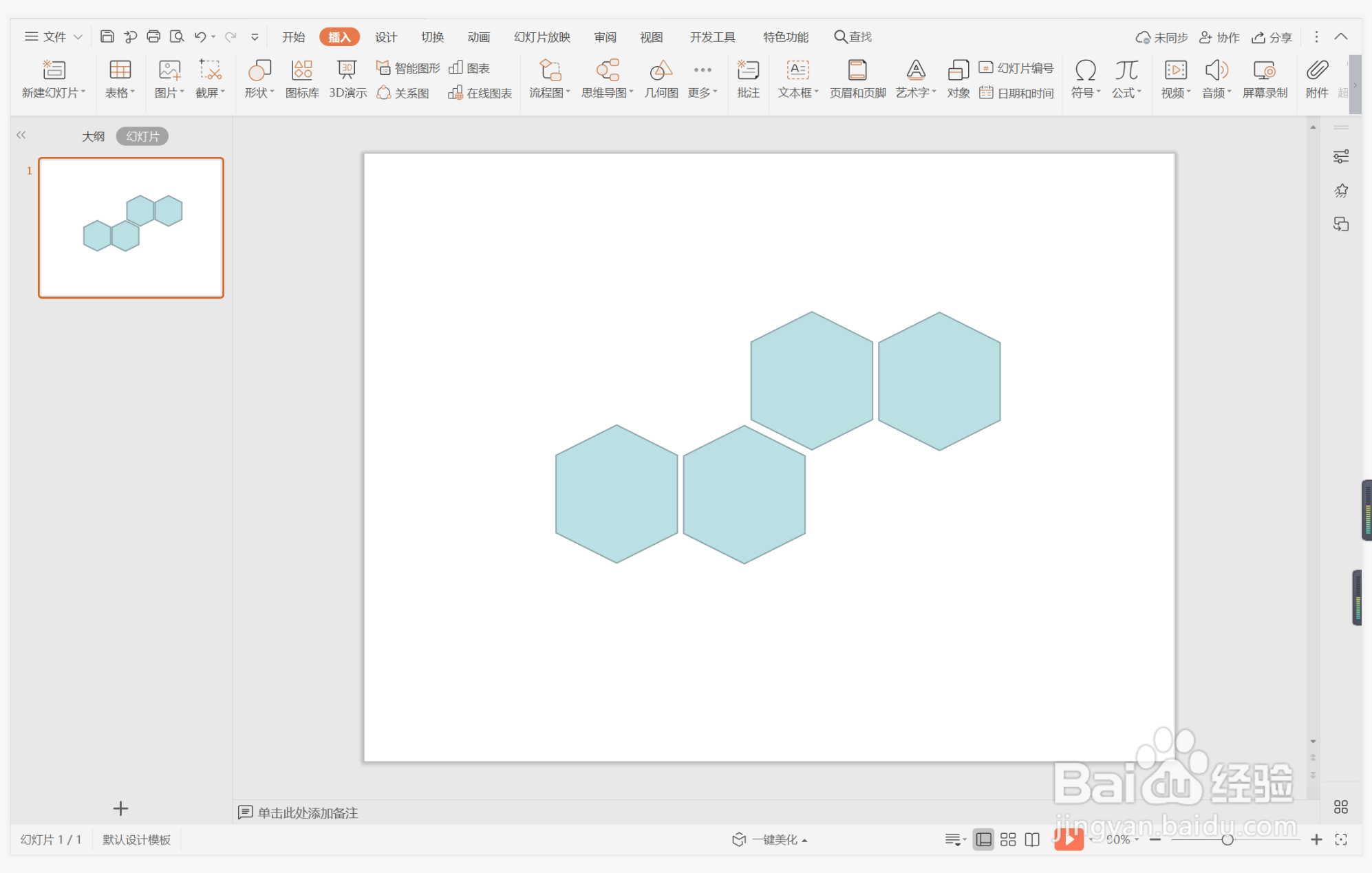
4、选中所有的六边形,在绘图工具中点击填充,选择蓝色进行填充,并设置为无边框。
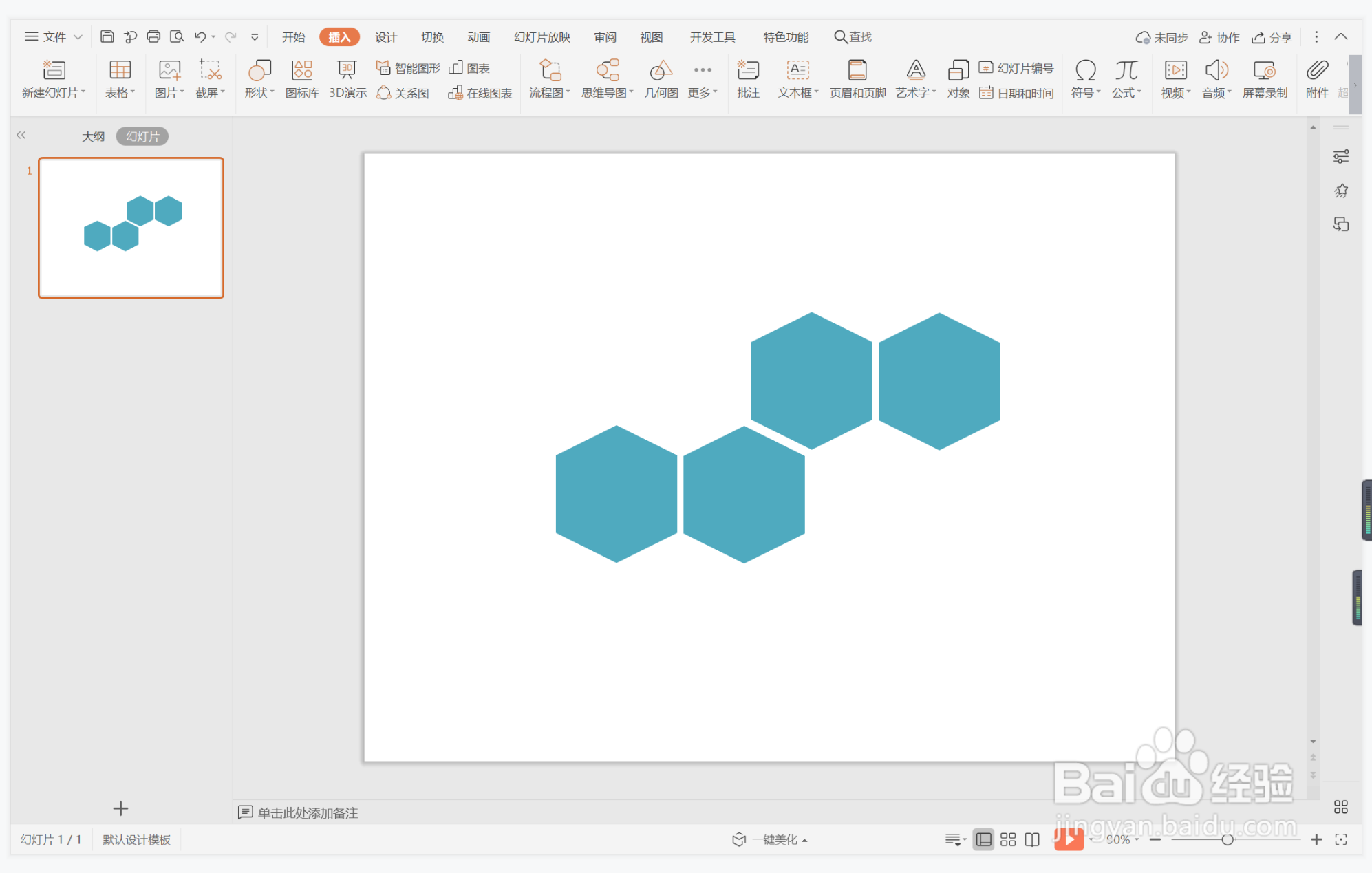
5、在六边形中输入序号,字体填充为白色。
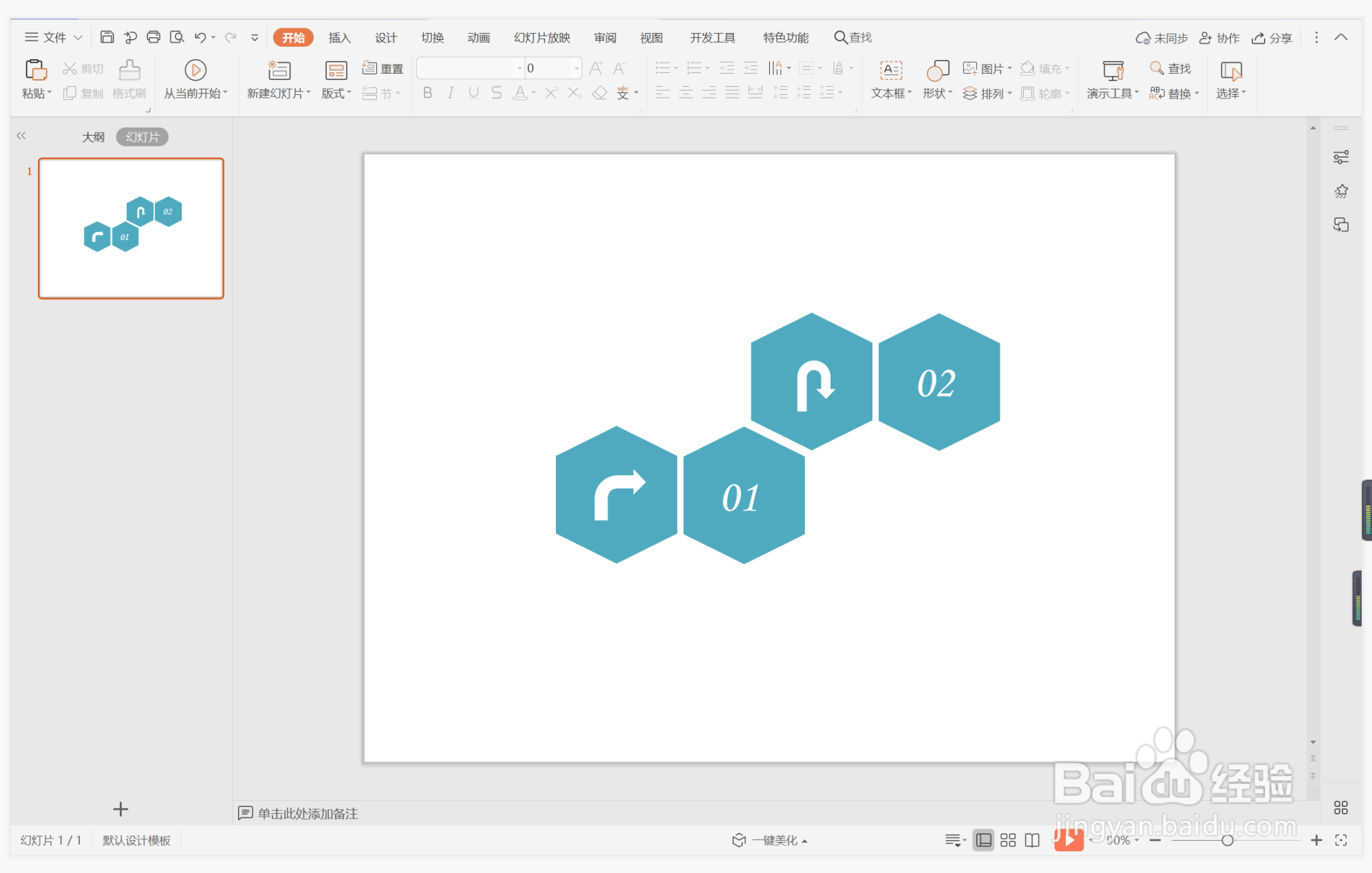
6、最后,在页面的空白位置处输入标题和内容,这样淡雅几何风段落排版就制作完成了。
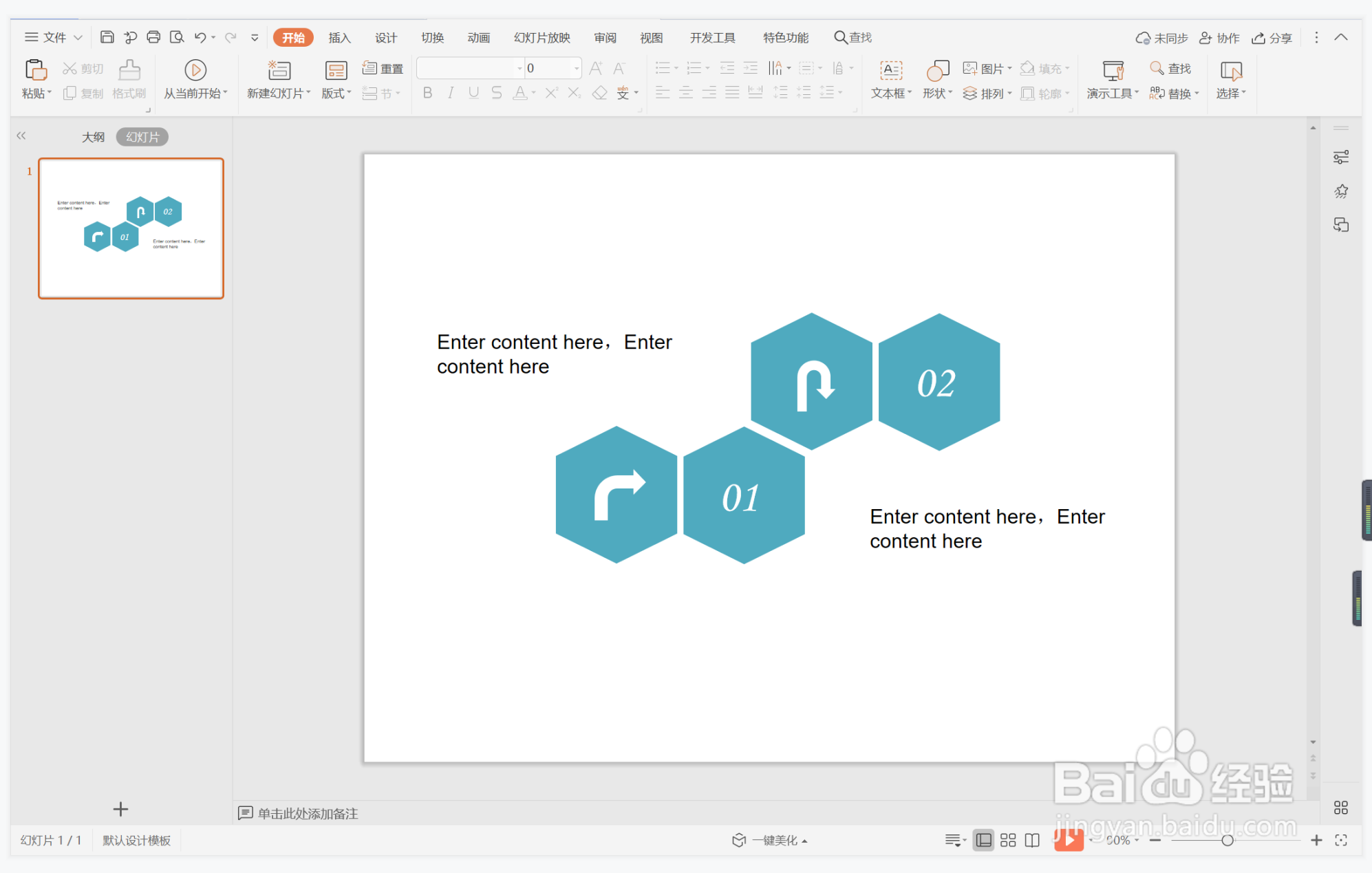
时间:2024-10-12 00:15:08
1、在插入选项卡中点击形状,选择其中的六边形,在页面上绘制出形状。
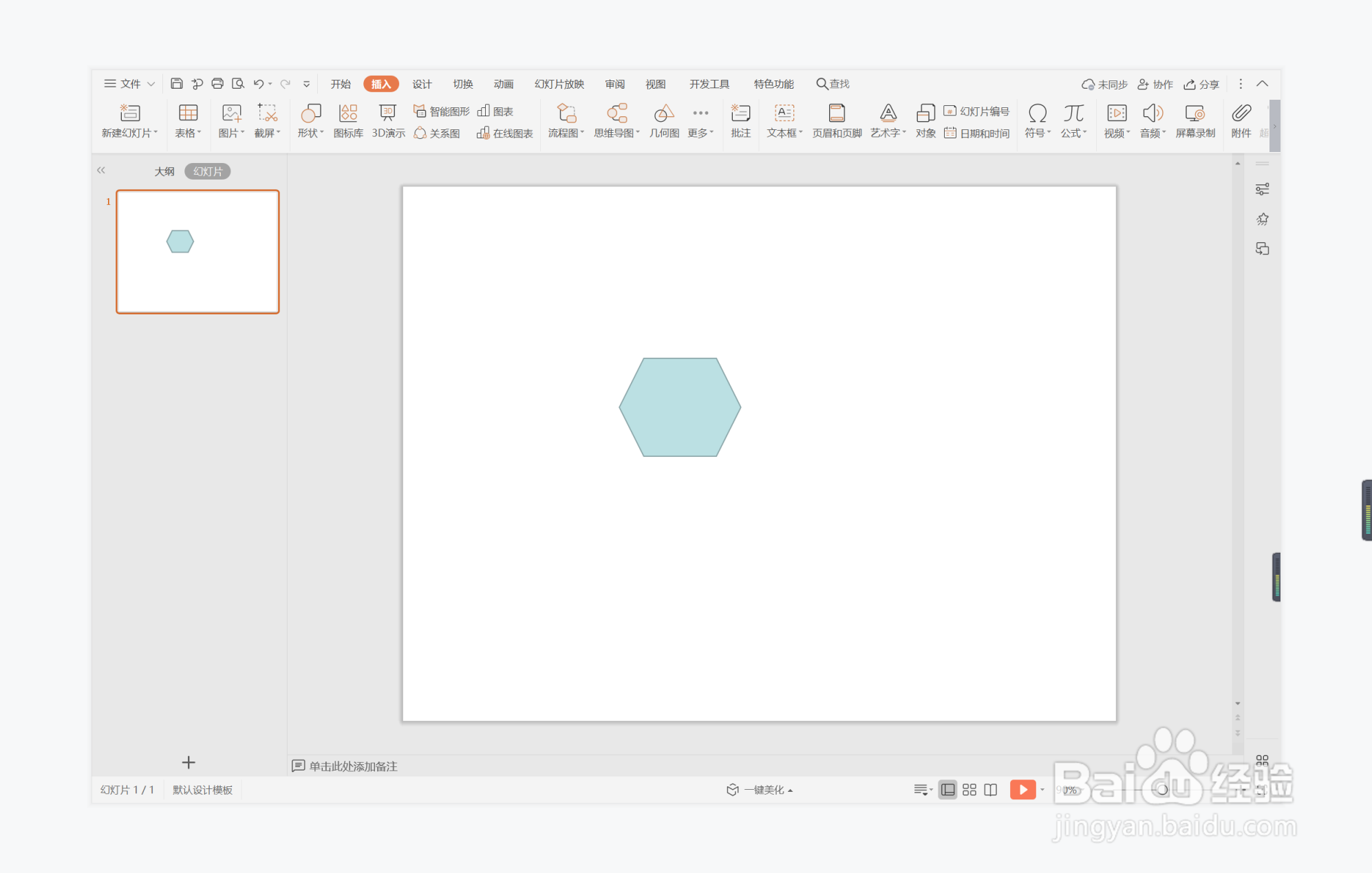
2、选中六边形,在绘图工具中点击旋转,选择其中的“向右旋转90°”。
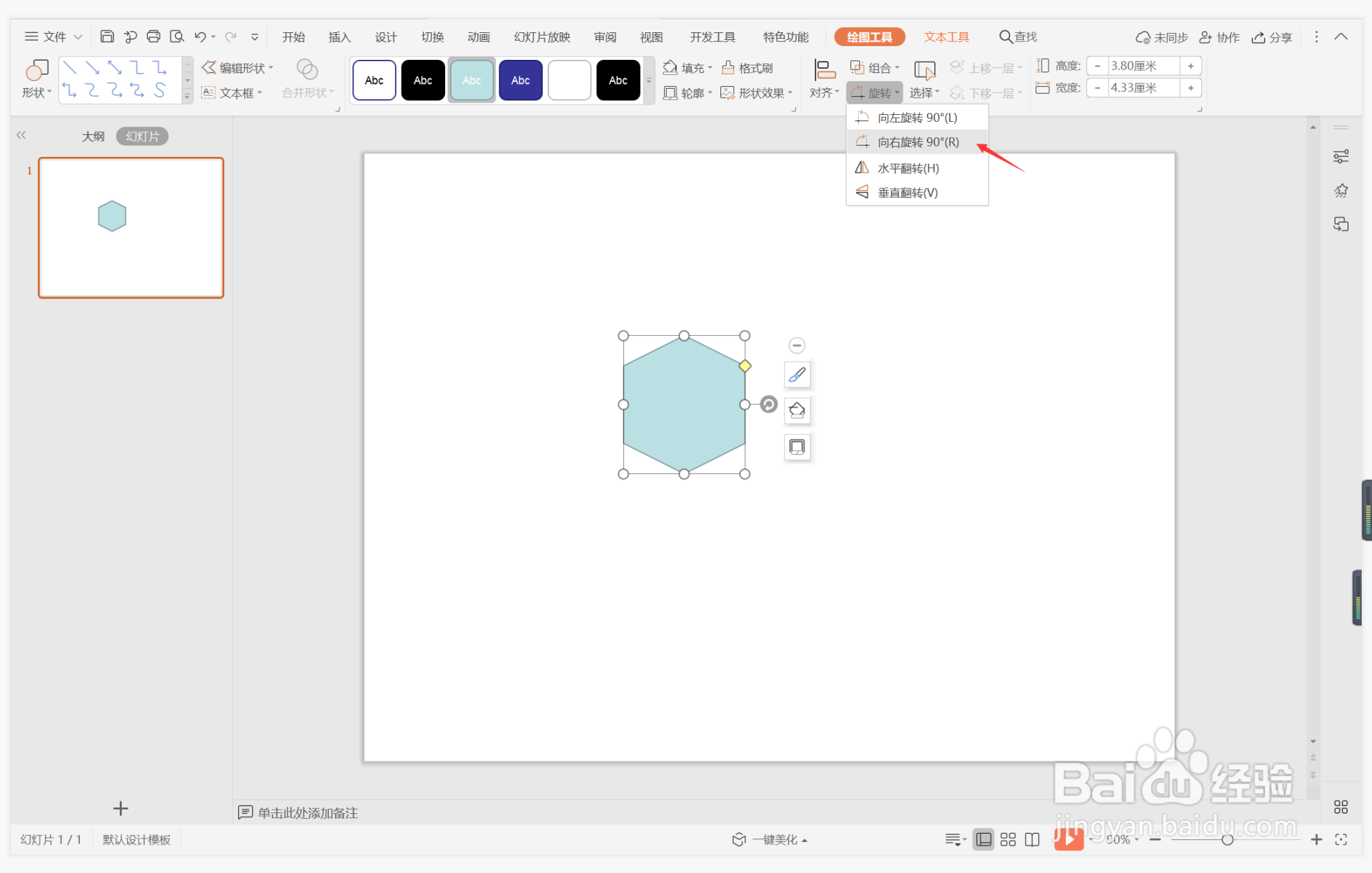
3、选中六边形,按住ctrl键,鼠标拖动进行复制,摆放如图所示的形状。
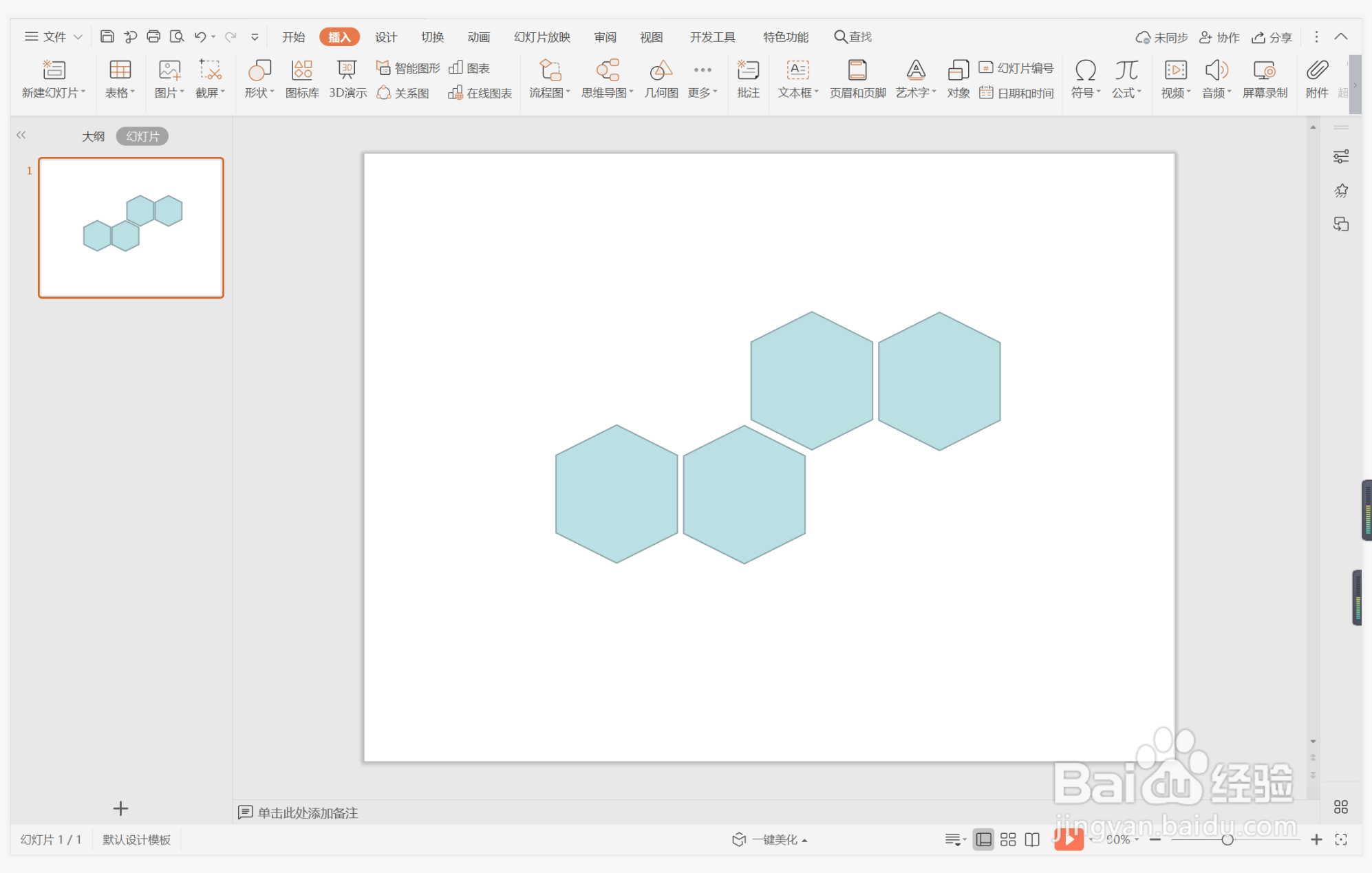
4、选中所有的六边形,在绘图工具中点击填充,选择蓝色进行填充,并设置为无边框。
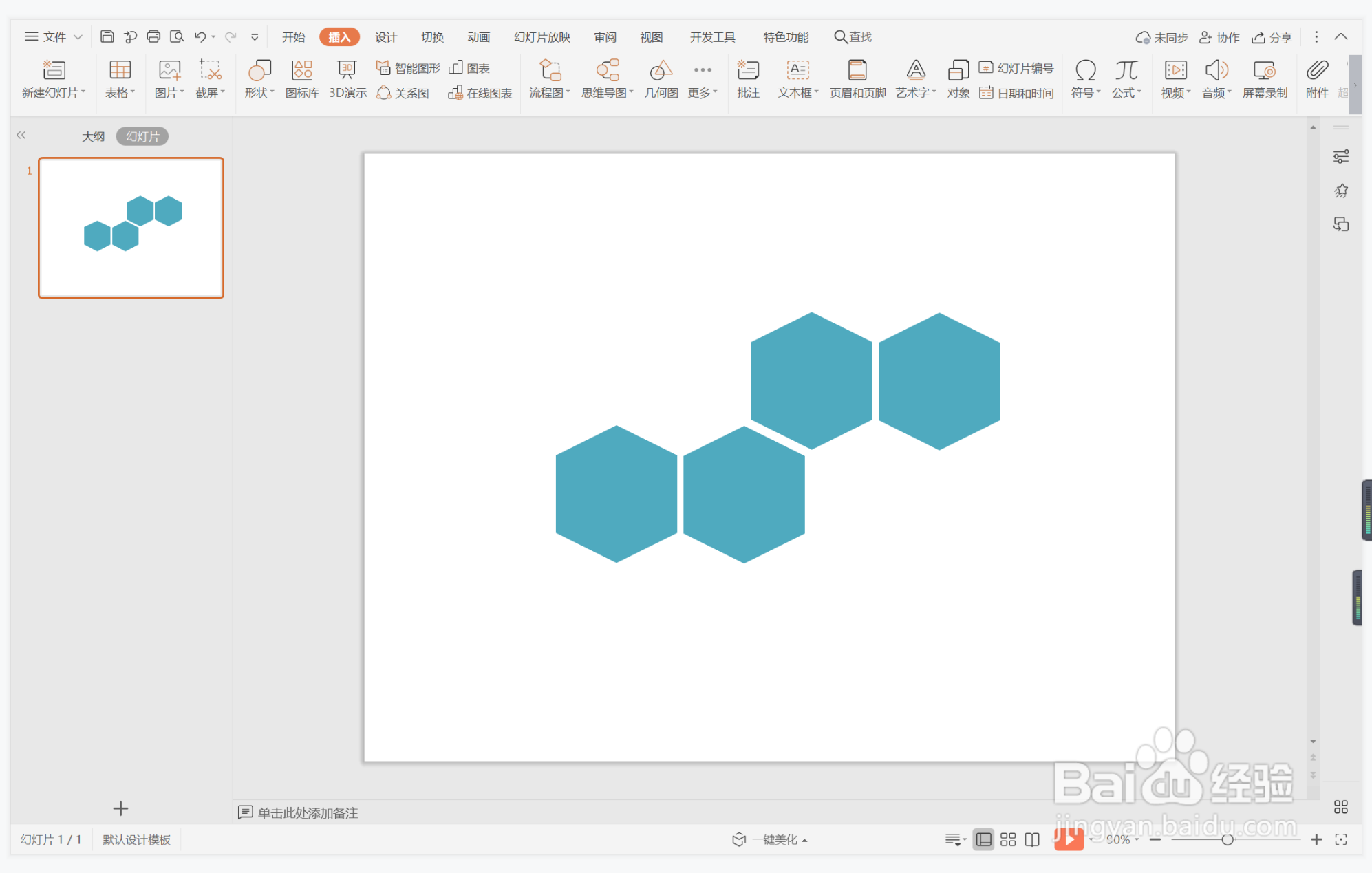
5、在六边形中输入序号,字体填充为白色。
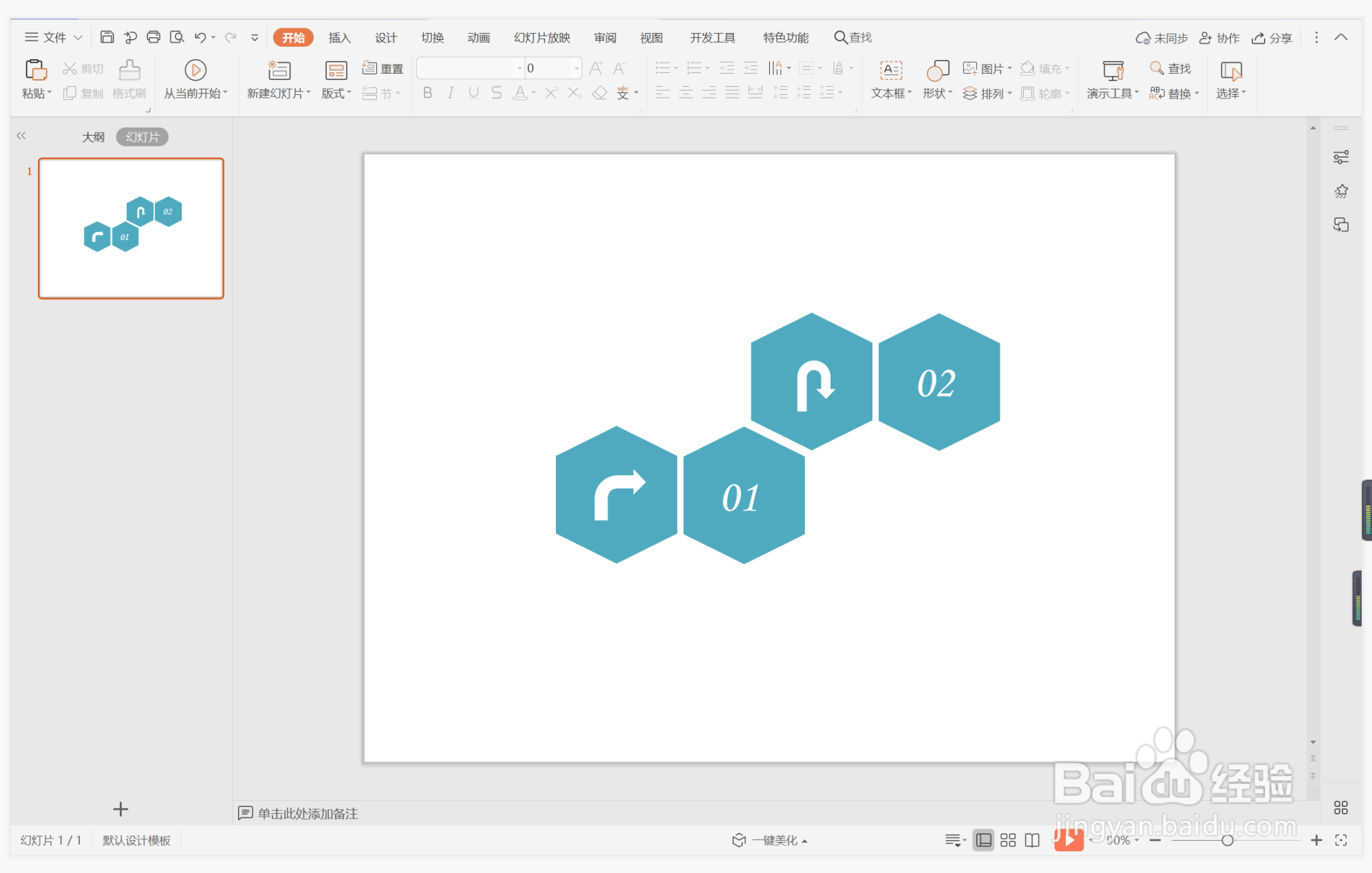
6、最后,在页面的空白位置处输入标题和内容,这样淡雅几何风段落排版就制作完成了。